ปัญหาหนึ่งของ Google Chrome คือมันไม่ได้ปราศจากข้อผิดพลาด Google Chrome มีปัญหามากกว่าบราวเซอร์เว็บอื่น ๆ ที่มีอยู่ในปัจจุบัน คุณอาจพบปัญหาบางอย่าง เช่น Chrome หยุดทำงาน, ไม่สามารถโหลดหน้าเว็บ, หรือไม่สามารถโหลดภาพได้ เป็นต้น
ล่าสุด ผู้ใช้งาน Chrome สำหรับ Android จำนวนมากพบปัญหาในการดาวน์โหลดภาพ หลายคนได้กล่าวว่าไม่สามารถบันทึกภาพจาก Google Chrome บน Android ได้
การเลือกตัวเลือก “ดาวน์โหลดภาพ” ไม่มีผล; คุณจะไม่เห็นป๊อปอัปหรือการแจ้งเตือนดาวน์โหลดในแผงการแจ้งเตือน ดังนั้น หากคุณประสบปัญหาเดียวกันนี้ คุณมาถึงหน้าที่ถูกต้องแล้ว
ทำไมฉันไม่สามารถดาวน์โหลดภาพจาก Chrome ได้?
คุณอาจไม่สามารถดาวน์โหลดภาพจาก Chrome ได้จากหลายสาเหตุ อาจเกิดจากข้อผิดพลาด ความผิดปกติของไฟล์ภาพ หรือปัญหาอื่น ๆ นี่คือสาเหตุที่สำคัญ
- ข้อผิดพลาดหรือตัวบั๊กในบราวเซอร์เว็บ
- เวอร์ชันของ Google Chrome ที่คุณใช้อยู่ล้าสมัย
- Chrome ไม่มีสิทธิ์เข้าถึงที่จัดเก็บข้อมูล
- อินเทอร์เน็ตของคุณประสบปัญหา
- โทรศัพท์ของคุณรอการรีสตาร์ท
- การตั้งค่า Chrome ไม่ถูกต้อง
- พื้นที่จัดเก็บข้อมูลไม่เพียงพอบนโทรศัพท์ของคุณ
ด้านล่างนี้เป็นขั้นตอนง่าย ๆ ในการแก้ไขปัญหา
1. เรียกใช้งาน Chrome ใหม่
หากบราวเซอร์ Chrome ไม่สามารถบันทึกภาพบน Android ของคุณได้ คุณจำเป็นต้องเรียกใช้งานบราวเซอร์ใหม่
Chrome ที่ไม่ดาวน์โหลดภาพบน Android อาจเป็นสัญญาณของข้อผิดพลาดชั่วคราวหรือตัวบั๊กซึ่งอาจแก้ไขได้โดยการเรียกใช้งานบราวเซอร์เว็บใหม่
ปิดบราวเซอร์ Chrome บน Android ของคุณ รอสักครู่แล้วเปิดมันขึ้นมาใหม่ ตอนนี้ลองดาวน์โหลดภาพอีกครั้ง ในครั้งนี้ Chrome จะดาวน์โหลดภาพลงในสมาร์ทโฟนของคุณ
2. รีสตาร์ทโทรศัพท์ของคุณ
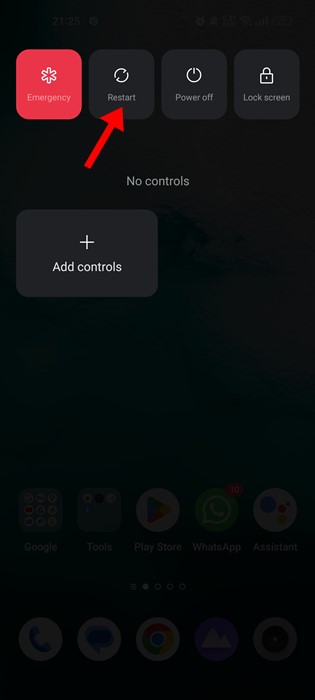
หากการเรียกใช้งาน Chrome ใหม่ไม่ช่วยอะไร คุณจำเป็นต้องรีสตาร์ทสมาร์ทโฟนของคุณ การรีสตาร์ทโทรศัพท์จะยุติกระบวนการทั้งหมดที่เชื่อมโยงกับบราวเซอร์ Chrome และลบข้อมูลบราวเซอร์ออกจากหน่วยความจำ
ดังนั้นกดปุ่มเปิด/ปิดและเลือกตัวเลือกรีสตาร์ท หลังจากรีสตาร์ทเปิด Google Chrome และดาวน์โหลดภาพอีกครั้ง มีแนวโน้มว่าคุณจะสามารถแก้ปัญหา “ไม่สามารถบันทึกภาพจาก Google Chrome บน Android” ได้
3. ตรวจสอบให้แน่ใจว่าโทรศัพท์ของคุณมีพื้นที่จัดเก็บเพียงพอ
ก่อนที่คุณจะพยายามดาวน์โหลดภาพอีกครั้ง จะเป็นการดีที่จะตรวจสอบให้แน่ใจว่าโทรศัพท์ของคุณมีพื้นที่เก็บข้อมูลเพียงพอ
หากโทรศัพท์ของคุณไม่มีพื้นที่จัดเก็บเหลืออยู่ ภาพจะไม่สามารถดาวน์โหลดได้ ถึงแม้มันจะเป็นเรื่องที่เกิดขึ้นได้น้อย แต่ก็สามารถเกิดขึ้นได้
การมีพื้นที่จัดเก็บที่เพียงพอเป็นสิ่งสำคัญสำหรับการทำงานที่เหมาะสมและความมั่นคงของระบบ คุณสามารถเพิ่มพื้นที่โปรแกรมโดยการถอนการติดตั้งแอปหรือเกมที่คุณไม่ใช้แล้วหรือการลบไฟล์ที่ไม่จำเป็น
4. ใช้วิธีการดาวน์โหลดภาพที่ถูกต้อง
หากคุณพยายามดาวน์โหลดภาพก่อนที่มันจะโหลดเสร็จ Chrome จะดาวน์โหลดไม่สำเร็จ แม้ว่ามันจะดาวน์โหลดได้ แต่คุณจะไม่ได้ภาพขนาดเต็ม
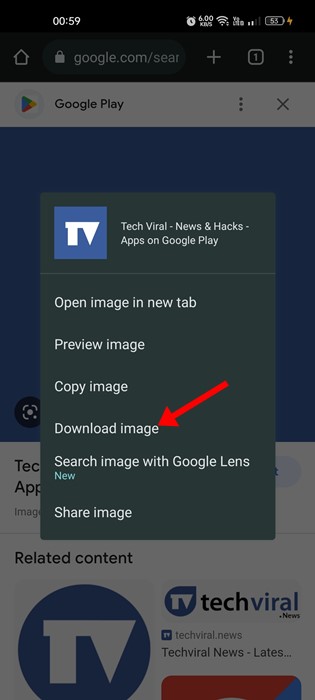
วิธีการดาวน์โหลดภาพจาก Chrome สำหรับ Android ที่ถูกต้องคือการแตะที่ภาพและรอจนมันโหลดเสร็จ เมื่อโหลดเสร็จให้กดค้างที่ภาพแล้วเลือกตัวเลือก “ดาวน์โหลดภาพ”
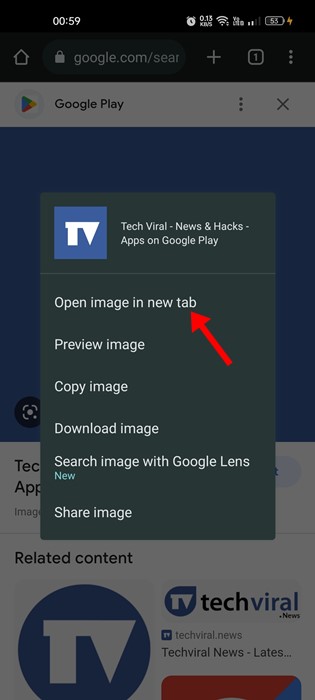
หรืออีกทางเลือกคือกดค้างที่ภาพเมื่อโหลดเสร็จแล้วเลือกตัวเลือก “เปิดภาพในแท็บใหม่” การเลือกตัวเลือกนี้จะเปิดภาพในแท็บใหม่ ให้กดค้างที่ภาพแล้วเลือกตัวเลือก “ดาวน์โหลดภาพ”
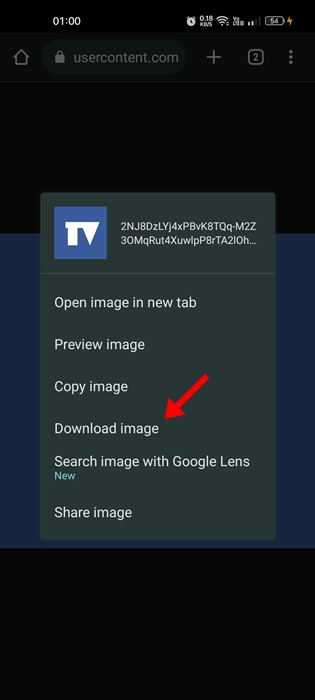
หากคุณทำตามขั้นตอนอย่างระมัดระวัง Chrome จะบันทึกภาพลงในสมาร์ทโฟนของคุณโดยไม่มีปัญหา
5. อนุญาตสิทธิ์การเข้าถึงที่จัดเก็บข้อมูล
ในระหว่างการติดตั้ง Google Chrome จะขอให้คุณอนุญาตสิทธิ์ต่าง ๆ ซึ่งรวมถึงการเข้าถึงพื้นที่จัดเก็บข้อมูล หากคุณปฏิเสธการเข้าถึงพื้นที่จัดเก็บ Chrome จะไม่สามารถบันทึกอะไรได้บนโทรศัพท์ของคุณ
ดังนั้น หากคุณไม่สามารถบันทึกภาพจาก Chrome บน Android ได้ มีโอกาสที่คุณอาจปฏิเสธสิทธิ์การเข้าถึงพื้นที่จัดเก็บในระหว่างการติดตั้ง เพื่ออนุญาตสิทธิ์การเข้าถึงพื้นที่จัดเก็บให้ทำตามขั้นตอนด้านล่างนี้
1. ก่อนอื่น กดค้างที่ไอคอน Google Chrome บนหน้าจอหลักและเลือกข้อมูลแอป
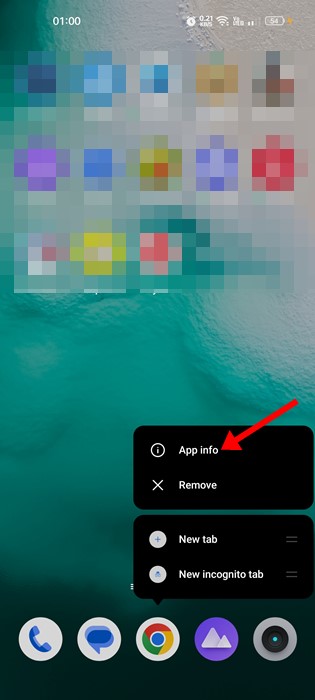
2. ในหน้าจอข้อมูลแอป ให้เลือกสิทธิ์
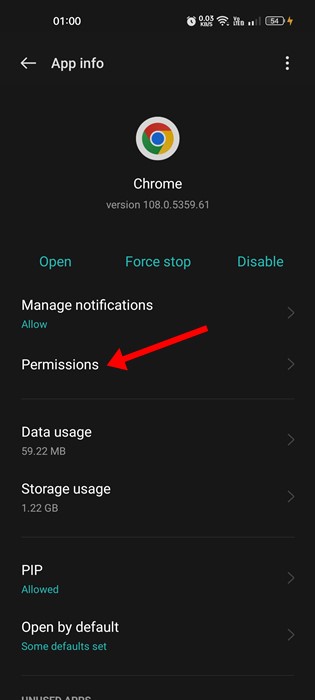
3. ตรวจสอบส่วนที่ไม่ได้รับอนุญาตหรือถูกปฏิเสธในสิทธิ์ของแอป หาก “พื้นที่จัดเก็บข้อมูล” หรือ “ไฟล์และสื่อ” อยู่ในส่วนที่ไม่ได้รับอนุญาต/ถูกปฏิเสธ คุณจำเป็นต้องแตะที่มันแล้วเลือกอนุญาตเข้าถึงสื่อได้เท่านั้น
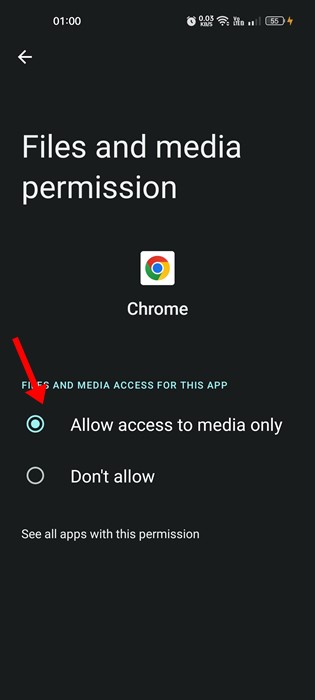
นี่คือวิธีที่คุณสามารถอนุญาตสิทธิ์การเข้าถึงพื้นที่จัดเก็บให้กับ Google Chrome บนสมาร์ทโฟน Android ของคุณ เมื่อเสร็จแล้ว เปิด Chrome และลองดาวน์โหลดภาพอีกครั้ง ในครั้งนี้ Chrome จะดาวน์โหลดภาพได้
6. ล้างข้อมูลและแคชของ Chrome
การล้างข้อมูลและแคชของ Chrome จะช่วยแก้ปัญหา Chrome ไม่สามารถดาวน์โหลดภาพบน Android และการล้างข้อมูลและแคชของบราวเซอร์ Chrome บน Android นั้นง่ายมาก ทำตามขั้นตอนด้านล่างนี้
1. ก่อนอื่น กดค้างที่ไอคอนแอป Google Chrome บนหน้าจอหลักและเลือกข้อมูลแอป
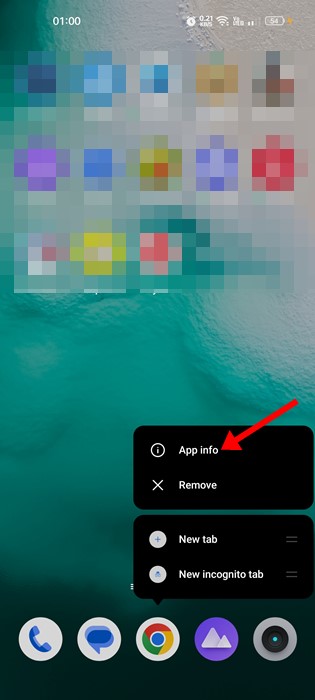
2. ในหน้าจอข้อมูลแอป ให้เลือกตัวเลือกพื้นที่จัดเก็บ
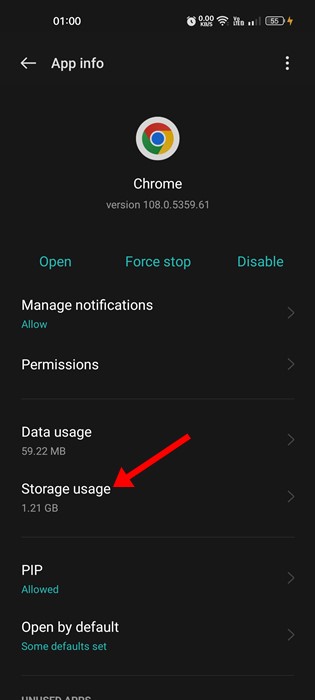
3. ถัดไป แตะที่ตัวเลือก “ล้างแคช” บนหน้าจอการใช้งานพื้นที่จัดเก็บ
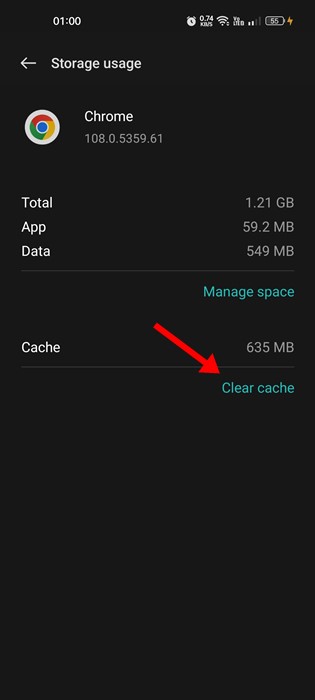
4. เพื่อที่จะล้างข้อมูลของ Chrome แตะที่ “จัดการพื้นที่”
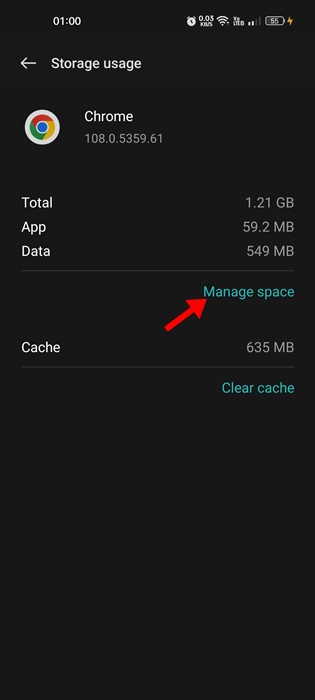
5. ในหน้าจอถัดไป ให้แตะที่ตัวเลือก “ล้างข้อมูลทั้งหมด”
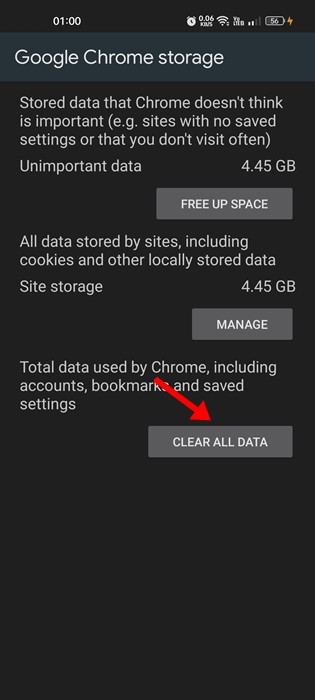
นี่คือวิธีที่คุณสามารถแก้ไขปัญหา Chrome ไม่สามารถดาวน์โหลดภาพบน Android ได้ หลังจากล้างแคชและข้อมูลของแอป ให้เปิด Chrome และเข้าสู่ระบบบัญชี Google ของคุณ
7. ติดตั้งบราวเซอร์ใหม่
หากไม่มีวิธีใดที่สามารถช่วยคุณแก้ไข “Chrome ไม่สามารถดาวน์โหลดภาพ” บน Android ได้ คุณจำเป็นต้องติดตั้งบราวเซอร์ใหม่ การติดตั้ง Chrome ใหม่บนอุปกรณ์ Android นั้นง่ายมาก
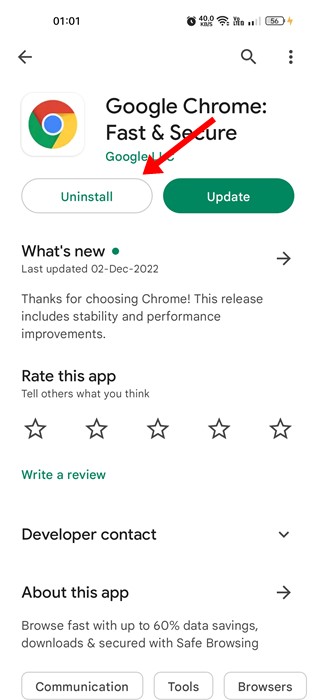
เปิด Google Play Store บน Android ของคุณและค้นหา Chrome จากนั้นแตะที่แอป Google Chrome จากผลลัพธ์การค้นหาและเลือก “ถอนการติดตั้ง” นี้จะถอนการติดตั้งบราวเซอร์ Chrome ออกจาก Android ของคุณ
เมื่อถอนการติดตั้งเสร็จแล้ว ให้ติดตั้งบราวเซอร์ Chrome ใหม่จาก Google Play Store ซึ่งอาจช่วยแก้ไข “ไม่สามารถดาวน์โหลดภาพจาก Google Chrome บน Android” ได้
8. ถ่ายภาพหน้าจอของภาพนั้น
นี่คือเคล็ดลับพิเศษที่คุณอาจพิจารณาหากคุณไม่มีเวลาทำตามวิธีทั้งหมด หากคุณต้องดาวน์โหลดภาพอย่างเร่งด่วนและ Chrome ไม่สามารถทำได้ คุณสามารถถ่ายภาพหน้าจอของภาพนั้นได้
คุณสามารถใช้เครื่องมือถ่ายภาพหน้าจอที่มีอยู่ใน Android ของคุณเพื่อจับภาพภาพ คู่หรือสามารถใช้แอปถ่ายภาพหน้าจอสำหรับ Android เพื่อจับภาพภาพที่ Chrome ไม่สามารถดาวน์โหลดได้
ดังนั้นนี่คือแนวทางการแก้ไขปัญหาที่ดีที่สุดในการ “ไม่สามารถดาวน์โหลดภาพจาก Google Chrome บน Android” หากคุณต้องการความช่วยเหลือเพิ่มเติมในการแก้ไขปัญหาการดาวน์โหลดใน Chrome แจ้งให้เราทราบในความคิดเห็น นอกจากนี้ หากบทความนี้ช่วยคุณได้ ให้แบ่งปันกับเพื่อน ๆ ของคุณด้วย

